
डीफॉल्टनुसार, विंडोज 10 विकसकांनी महत्त्वपूर्ण प्रणाली निर्देशिका आणि फाइल्स लपविल्या आहेत कारण ती प्रणालीच्या पूर्वीच्या आवृत्तीत होते. ते, सामान्य फोल्डर्सच्या विरूद्ध, एक्सप्लोररमध्ये पाहिले जाऊ शकत नाहीत. सर्वप्रथम, हे केले जाते जेणेकरून वापरकर्ते विंडोजच्या योग्य ऑपरेशनसाठी आवश्यक असलेल्या गोष्टी काढून टाकत नाहीत. देखील लपविलेले निर्देशिका असू शकते जे इतर पीसी वापरकर्त्यांचे संबंधित गुणधर्म स्थापित केले आहे. म्हणून, सर्व काही लपलेले ऑब्जेक्ट आणि प्रवेश प्रवेश करणे आवश्यक आहे.
विंडोज 10 मध्ये लपविलेल्या फायली प्रदर्शित करण्याचे मार्ग
लपवलेल्या निर्देशिक आणि फायली प्रदर्शित करण्याचे बरेच मार्ग आहेत. त्यापैकी, आपण अंगभूत विंडोज साधनांचा वापर करून विशेष प्रोग्राम आणि पद्धतींचा वापर करणार्या पद्धती निवडू शकता. चला सर्वात सोपा आणि सर्वात लोकप्रिय पद्धतींचा विचार करूया.पद्धत 1: एकूण कमांडरसह लपविलेले ऑब्जेक्ट प्रदर्शित करते
एकूण कमांडर विंडोजसाठी विश्वसनीय आणि शक्तिशाली फाइल व्यवस्थापक आहे, जे आपल्याला सर्व फायली पाहण्याची परवानगी देते. हे करण्यासाठी पुढील कृतीचे अनुसरण करा.
- अधिकृत साइटवरून एकूण कमांडर स्थापित करा आणि हा अनुप्रयोग उघडा.
- प्रोग्रामच्या मुख्य मेनूमध्ये, "लपविलेले आणि सिस्टम फायली दर्शवा: / बंद करा" चिन्हावर क्लिक करा.
- कंडक्टर उघडा.
- कंडक्टर पॅनेलच्या शीर्षस्थानी, दृश्य टॅबवर क्लिक करा आणि नंतर "पॅरामीटर्स" गटावर क्लिक करा.
- "फोल्डर आणि शोध पर्याय" क्लिक करा.
- दिसत असलेल्या विंडोमध्ये, दृश्य टॅबमध्ये संक्रमण. "प्रगत सेटिंग्ज" विभागात, "लपविलेल्या फायली दर्शवा, फोल्डर आणि डिस्क" आयटमची रचना करा. तसेच, अत्यंत आवश्यक असलेल्या, आपण "सुरक्षित सिस्टम फाइल्स" ग्राफमधून चिन्ह काढू शकता.
- कंडक्टर उघडा.
- कंडक्टरच्या शीर्षस्थानी, "दृश्य" टॅबवर संक्रमण, आणि नंतर "शो किंवा लपवा" घटक क्लिक करा.
- लपलेले घटक ग्राफ उलट तपासा.

इंस्टॉलेशन नंतर कोणतीही लपलेली फाइल्स दिसत नसल्यास, आपल्याला कोणतीही लपविलेले फाइल्स किंवा चिन्ह दिसत नाहीत, नंतर "कॉन्फिगरेशन" बटणावर क्लिक करा आणि नंतर "सेट करणे ..." आणि नंतर उघडणार्या खिडकीवर "सेट करणे" क्लिक करा. सामग्री पॅनेल "ग्रुप," लपविलेल्या फायली दर्शवा "समोर एक चिन्ह ठेवा" एकूण कमांडरमध्ये याबद्दल याबद्दल अधिक तपशीलवार.
पद्धत 2: कर्मचार्यांद्वारे लपवलेल्या निर्देशिकांचे प्रदर्शन



पद्धत 3: लपलेले घटक सेट करणे
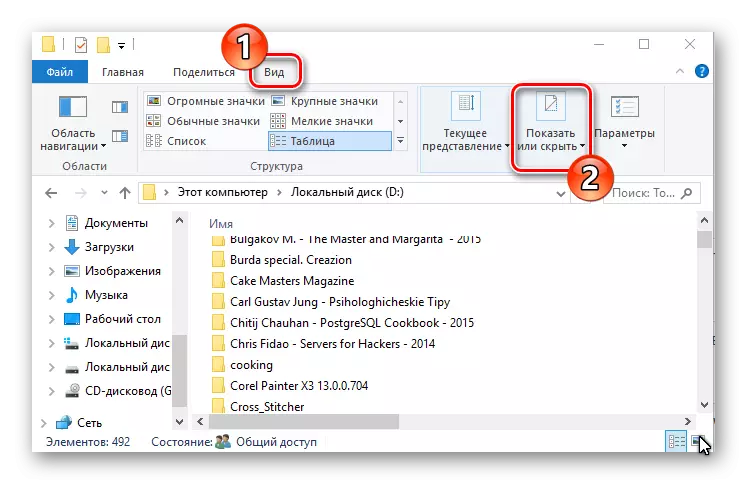
या क्रियांच्या परिणामी, आपण लपविलेले निर्देशिका आणि फायली दृश्यमान करू शकता. परंतु हे लक्षात घेण्यासारखे आहे की सुरक्षेच्या दृष्टिकोनातून हे करणे शिफारसीय नाही.
